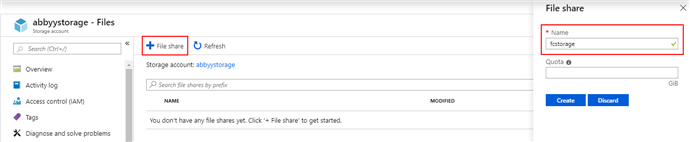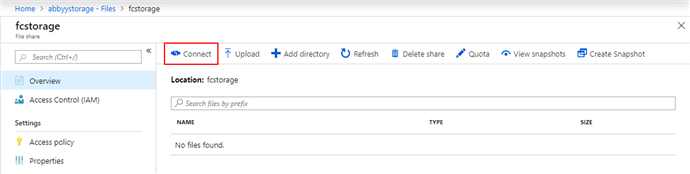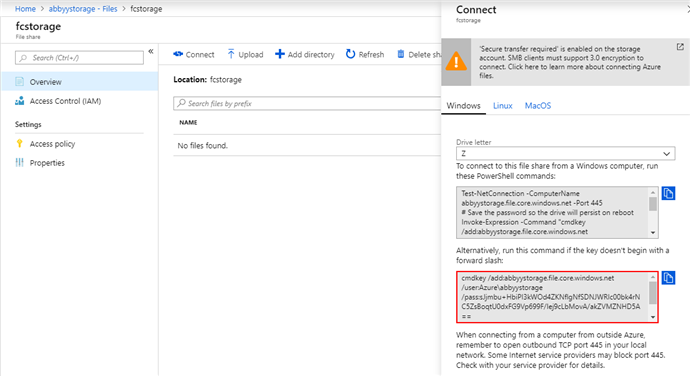Utilisation du partage de fichier Microsoft Azure
Cette section fournit des instructions pour connecter le serveur d'application ABBYY FlexiCapture à un partage de fichiers dans Microsoft Azure.
 Remarque : Nous partons du principe qu'un compte de stockage a déjà été créé dans Microsoft Azure Files et qu'ABBYY FlexiCapture peut y accéder.
Remarque : Nous partons du principe qu'un compte de stockage a déjà été créé dans Microsoft Azure Files et qu'ABBYY FlexiCapture peut y accéder.
- Sur le portail Azure, accédez à votre compte de stockage (abbyystorage dans cet exemple), puis cliquez sur Fichiers dans le volet Compte de stockage.
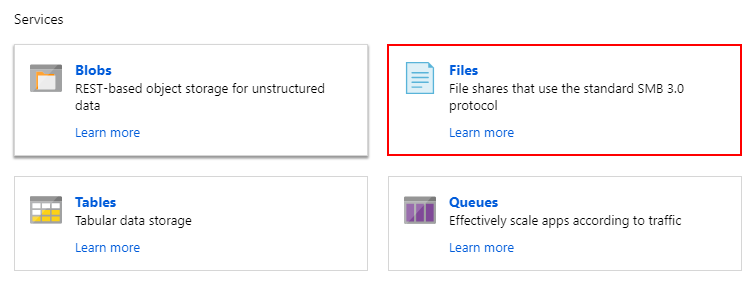
- Créez un nouveau partage de fichiers dans votre compte de stockage en spécifiant son nom (fcstorage dans cet exemple) et le quota d'espaces nécessaire.
- Ouvrez le partage de fichiers créé, puis cliquez sur Connecter.
- Copier la commande cmdkey dans le presse-papiers.
- À l'aide du serveur d'application FlexiCapture, connectez-vous à la machine virtuelle en tant qu'utilisateur du système disposant des autorisations nécessaires pour accéder aux services FlexiCapture (fcuser dans cet exemple), ouvrez l'invite de la ligne de commande, puis collez et exécutez la commande cmdkey depuis le presse-papiers. Cela permettra d'ajouter les identifiants de connexion au partage de fichiers au Gestionnaire d'informations d'identification de Windows (Windows Credential Manager).
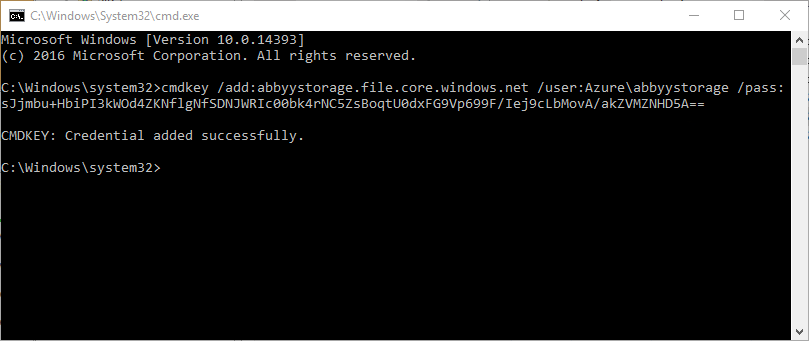
- Ouvrez Windows Explorer et assurez-vous que l'utilisateur peut accéder au partage de fichiers.
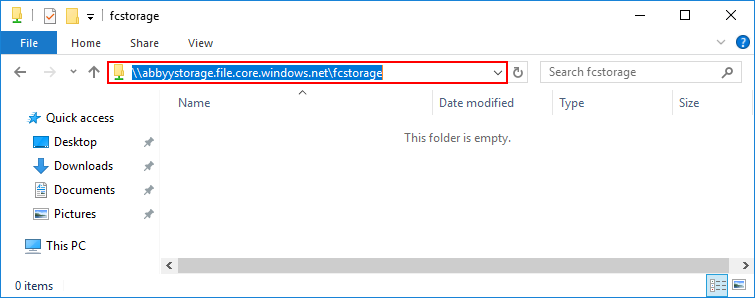
- Ouvrez le gestionnaire Internet Information Services (IIS), sélectionnez le pool d'applications FlexiCapture, puis cliquez sur Paramètres avancés.
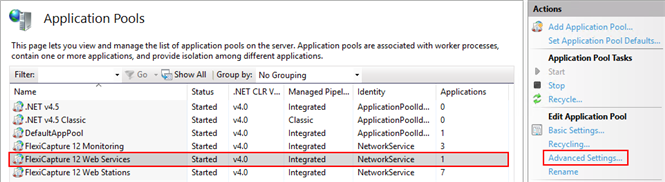
- Remplacez l'identité du pool par celle du compte utilisateur FlexiCapture disposant des autorisations requises, définissez Charger le profil de l'utilisateur sur True, confirmez les modifications en cliquant sur OK, puis procédez au recyclage du pool d'applications.

- Dans la console d'administration et de suivi, sélectionnez l'option Utiliser le stockage de fichiers éternel et spécifiez le chemin d'accès au partage de fichiers dans Microsoft Azure.
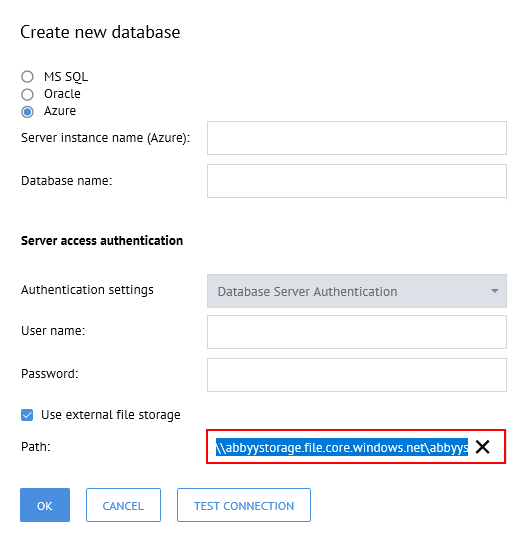
Utilisation d'Azure Key Vault pour se connecter à Azure Files de Microsoft
Azure Key Vault est un service cloud permettant le stockage sécurisé de secrets tels que des clés API, des mots de passe, des certificats, etc. Ce service permet aux abonnés d'Azure de protéger leurs données sensibles utilisées par les applications et les services cloud. Par le biais du portail Azure, vous pouvez créer et gérer des coffres de clés (pour plus de détails, consultez la documentation Microsoft).
Pour configurer une connexion à Azure Files :
- sur le portail Azure
- Configurez des machines virtuelles pour vos serveurs d'application ABBYY FlexiCapture.
 Important ! Vos machines virtuelles sur lesquelles le serveur d'application est installé doivent être enregistrées dans Azure Active Directory. Pour des instructions détaillées sur la façon de créer et de configurer des machines virtuelles, consultez la documentation Microsoft.
Important ! Vos machines virtuelles sur lesquelles le serveur d'application est installé doivent être enregistrées dans Azure Active Directory. Pour des instructions détaillées sur la façon de créer et de configurer des machines virtuelles, consultez la documentation Microsoft.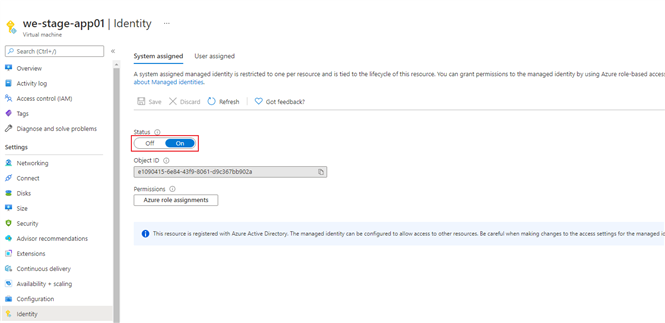
- Créez un nouveau coffre de clés.
Dans Modèle d'autorisation, sélectionnez Contrôle d'accès en fonction du rôle Azure.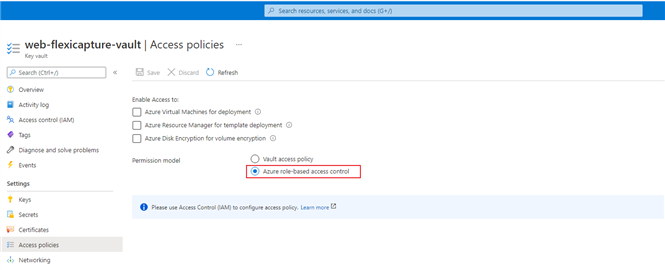
- Pour pouvoir enregistrer et afficher des secrets, ajoutez le rôle Agent des secrets Key Vault pour votre compte et le rôle Utilisateur des secrets Key Vault pour les objets de la machine virtuelle. Pour des instructions détaillées sur la façon d'accorder des autorisations aux machines virtuelles, consultez la documentation Microsoft.
- Ajoutez dans le coffre de clés le secret (c.-à-d. votre clé d'accès) de votre compte Azure Storage. Pour des instructions détaillées sur la façon d'ajouter un secret aux coffre de clés, consultez la documentation Microsoft.
 Important ! Pour vous connecter à Azure Files, le nom de votre secret doit être le même que celui de votre compte de stockage.
Important ! Pour vous connecter à Azure Files, le nom de votre secret doit être le même que celui de votre compte de stockage.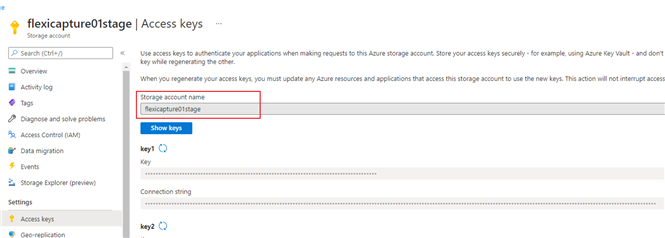
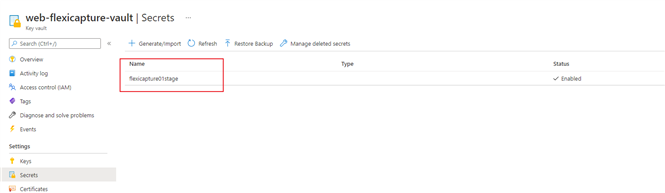
- Sur chaque serveur d'application
Pour accéder à Azure Files, configurez le compte de votre système. Pour ce faire :
- Enregistrez le script PowerShell suivant sur chaque machine virtuelle sur laquelle le serveur d'application est installé :
Afficher le script PowerShell
Le script accepte les deux paramètres suivants comme données d'entrée :
- Le chemin d'accès à la racine du dossier Azure du réseau, par exemple : “\\<name of Azure Storage account>.file.core.windows.net\<name of network folder>”.
- L'URI du coffre de clés stockant la clé d'accès à votre compte Azure Storage.
Vous pouvez copier l'URI à partir du champ URI du coffre de l'onglet Vue d'ensemble du portail Azure.
Exemple de chaîne pour l'exécution des scripts : powershell.exe <path to file with script> -share \\<name of Azure Storage account>.file.core.windows.net\<name of network folder> -uri https://<name of Azure key vault>.vault.azure.net/.
- Pour exécuter le script, créez une tâche dans le planificateur de tâches. Un événement de démarrage du système la déclenchera. La tâche doit être exécutée à partir du compte utilisateur de Système, Service réseau ou Service local. Le même compte doit être utilisé pour l'exécution du pool d'applications IIS.
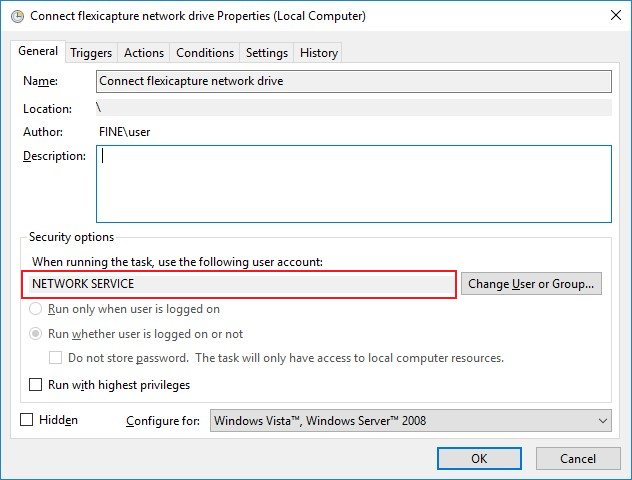
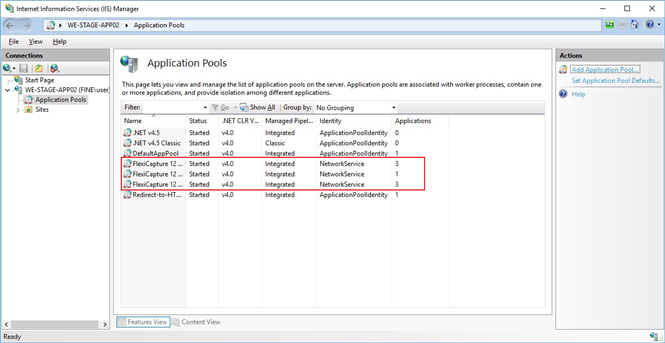
- Configurez le service IIS afin que son démarrage intervienne après l'exécution du script de connexion. Pour ce faire, ouvrez la boîte de dialogue Propriétés du service de publication World Wide Web et sélectionnez Automatique (Démarrage différé) dans la liste déroulante Type de démarrage de l'onglet Général.
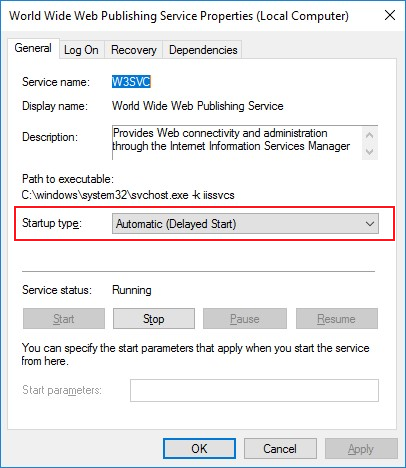
- Redémarrer le serveur d'application.
12.04.2024 18:16:03